- Fan Xpert 4 ajusta curvas, fuentes térmicas y modos (Silencioso, Estándar, Turbo, Máxima).
- AI Cooling reduce RPM en carga estable sin mermar el rendimiento.
- Gigabyte SIV puede parar ventiladores al calibrar; vigila temperaturas.

Si quieres dominar el control de ventiladores en Windows 11 con herramientas de los principales fabricantes, aquí tienes una guía definitiva centrada en ASUS Fan Xpert (AI Suite 3 y Armoury Crate) y en el comportamiento de calibración de Gigabyte SIV. Reunimos en un solo sitio lo que suelen contar disperso en soportes oficiales y foros para que puedas dejar tu PC fino, fresco y silencioso.
Vamos a desgranar cómo ajustar curvas, perfiles y fuentes térmicas, qué significan las opciones clave como AI Cooling, cómo elegir los conectores correctos de la placa base y qué esperar cuando el software de Gigabyte realiza su calibración con paradas de ventiladores. Además, comentaremos limitaciones habituales (atajos, CLI) y cuándo plantearse software de terceros si necesitas algo más específico.
Fan Xpert 4: qué es y para qué sirve en Windows 11

Fan Xpert 4 es la utilidad de ASUS para gestionar los ventiladores conectados a la placa base, ya sea dentro de AI Suite 3 o integrada en Armoury Crate. Con ella puedes detectar todos los ventiladores conectados, crear perfiles, trazar curvas personalizadas y asignar fuentes de temperatura para que la velocidad reaccione a lo que realmente importa.
En la práctica, esta herramienta destaca por tres pilares que se muestran en las guías oficiales: ajuste automático del ventilador, la opción de ajustar ventiladores manualmente y un conjunto de definiciones y controles que permiten exprimir al máximo cada cabezal y modo de funcionamiento.
Cómo usar Fan Xpert 4 con AI Suite 3 paso a paso
Cuando usas Fan Xpert 4 desde AI Suite 3, la lógica es sencilla: detecta, calibra y ajusta. Aun así, conviene seguir un orden para que todo funcione a la primera y no se te escape ninguna opción importante.
- Abre AI Suite 3 en Windows 11 y espera a que cargue completamente.
- En el panel principal, haz clic en Fan Xpert 4 para entrar en la sección de ventiladores.
- Selecciona la opción de ajuste global (suele aparecer como Ajuste o Sintonía del ventilador) para aplicar el tuning automático a todos los ventiladores conectados.
- Deja que la sintonía avance sin interrupciones; el proceso puede variar la velocidad desde máximas RPM hasta paradas momentáneas durante la detección.
- La interfaz te avisará cuando el proceso termine y muestre el estado como Disponible.
- Elige un modo predefinido para todos los ventiladores: Silencioso, Estándar, Turbo o Velocidad completa, según tus preferencias de ruido/rendimiento.
- Si lo prefieres, selecciona un ventilador concreto (usa las flechas izquierda/derecha) y configura su comportamiento de manera individual.
- Haz clic en el diagrama (curva) del ventilador para entrar en la configuración avanzada.
- En Modo Inteligente, mueve o arrastra el punto de control (el “punto azul” en algunas versiones) para ajustar la velocidad según la temperatura.
- En ese mismo modo, ajusta el tiempo de giro hacia arriba y hacia abajo (spin up/down) para evitar cambios bruscos de RPM en periodos muy cortos; si marcas la parada automática del ventilador, podrás detenerlo a RPM muy bajas.
- Con la opción Fuente, selecciona hasta tres fuentes térmicas y deja que la velocidad responda a la temperatura más alta de entre ellas.
- Si prefieres algo fijo, cambia al modo de fijación de RPM y establece el valor concreto con la flecha deslizante.
- En placas compatibles (por ejemplo, en la serie ASUS Intel Z490), puedes activar AI Cooling para que el sistema reduzca automáticamente las RPM cuando el equipo esté en estado estable, manteniendo el rendimiento.
Este flujo cubre lo esencial: con la sintonía automática te aseguras de que las curvas respeten los umbrales del ventilador y, con los modos, puedes pasar de silencio absoluto a rendimiento según la tarea del momento.
Fan Xpert 4 dentro de Armoury Crate
ASUS también integra Fan Xpert 4 en Armoury Crate, lo que centraliza el control de ventiladores con otros componentes del ecosistema. En placas modernas, es la vía recomendada para unificar todo bajo la misma aplicación.
- Abre el menú Inicio y ejecuta Armoury Crate. Si no lo tienes, puedes consultar la guía oficial “Cómo descargar e instalar Armoury Crate”.
- En Armoury Crate, ve a la sección Fan Xpert.
- Pulsa en Auto Tuning para que la herramienta aplique la mejor configuración personalizada a los ventiladores instalados.
- Espera a que finalice el ajuste. La aplicación indicará el progreso y el estado de finalización.
- Tras la sintonía, puedes cambiar rápidamente todos los ajustes de los ventiladores con los modos preestablecidos de dos formas:
- Desde Fan Xpert 4, seleccionando Silencioso, Estándar, Turbo o Velocidad Máxima.
- O desde el módulo Velocidad del ventilador del apartado Panel de control de Armoury Crate, con esos mismos cuatro modos.
- Selecciona y personaliza ventiladores individuales desde la lista (por ejemplo, el ventilador de CPU).
- En Modo Inteligente, haz clic y arrastra el control (suele mostrarse como botón rojo) para ajustar la potencia o el % a diferentes temperaturas; puedes consultar la tabla lateral para ver las RPM mínimas compatibles en cada punto.
- Ajusta los tiempos de aceleración y desaceleración para suavizar la respuesta. Si lo necesitas, habilita el Modo Silencio Extremo para reducir al mínimo el ruido y, a continuación, activa Parada del Ventilador, que detendrá la hélice cuando la velocidad sea muy baja. Nota: para activar Silencio Extremo es necesario haber ejecutado antes la sintonía.
- Al hacer clic en el icono de fuente de temperatura (por ejemplo, en Chassis Fan 2), podrás elegir hasta tres fuentes térmicas; la velocidad se ajustará en función de la más alta.
- Si usas Modo RPM Fijo, arrastra la flecha para definir una velocidad establecida y evita, en lo posible, valores excesivamente altos o bajos que perjudiquen rendimiento o temperatura.
- Activa AI Cooling para disminuir automáticamente las RPM cuando el sistema entre en carga estable, minimizando ruido sin impactar el rendimiento; al habilitarlo, sustituirá la función Extreme Quiet del Modo Inteligente.
Un detalle de compatibilidad: Fan Xpert en Armoury Crate es compatible con placas Intel serie 600, AMD AM5 y más nuevas. En placas más antiguas, sigue estando disponible Fan Xpert dentro de AI Suite 3. Para instalación o limpieza de AI Suite 3, ASUS ofrece utilidades y guía de soporte.
Modos predefinidos y personalización avanzada
Los cuatro modos preestablecidos (Silencioso, Estándar, Turbo y Velocidad Máxima) son atajos para intercambiar rápidamente prioridades entre ruido y rendimiento. Son útiles para el día a día, pero donde realmente brilla Fan Xpert es en su personalización por curva.
En Modo Inteligente, la curva relaciona temperatura y velocidad. Puedes mover puntos para que, por ejemplo, hasta 40 °C el ventilador se mantenga en un régimen muy bajo, y a partir de cierto umbral suba de forma progresiva. Deja siempre margen para evitar escalones bruscos y ajusta Spin Up/Down para suavizar transiciones.
Si necesitas silencio total en reposo, el Modo Silencio Extremo, seguido de la opción Parada del Ventilador, puede apagar el ventilador a bajas temperaturas. Ojo: asegúrate de que el flujo de aire del chasis lo permite y de que las temperaturas permanecen dentro de lo recomendable.
En Modo RPM Fijo, bloqueas una velocidad concreta; es útil para diagnóstico o pruebas, pero no suele ser la mejor opción para uso diario porque no reacciona a la temperatura.
Fuentes térmicas: cuándo usar varias y por qué
Fan Xpert permite seleccionar hasta tres fuentes de temperatura por ventilador y la lógica elige la más alta. Esta función es oro si quieres que los ventiladores del chasis respondan tanto al calor de la GPU como al de la CPU, o incluso a sensores como M.2, y no se queden cortos cuando un componente se calienta pero el otro está frío.
Una regla práctica: vincula el ventilador de CPU a la temperatura del procesador y, en los ventiladores de chasis, combina CPU y GPU (o M.2) para mantener un flujo equilibrado que evite puntos calientes.
AI Cooling: menos ruido cuando el sistema está estable
La función AI Cooling, disponible en placas compatibles (por ejemplo, serie ASUS Intel Z490 en AI Suite 3 y placas modernas en Armoury Crate), reduce automáticamente la velocidad de todos los ventiladores cuando el equipo entra en un estado de carga estable. Su objetivo es recortar ruido sin tocar el rendimiento efectivo del sistema.
Al activarla en Armoury Crate, AI Cooling sustituye a Extreme Quiet en el modo inteligente, de forma que la gestión del silencio queda en manos del algoritmo automático. Si prefieres un control manual total, puedes deshabilitarla y volver a tus curvas personalizadas.
Conectores compatibles y cabezales de la placa base
No todos los cabezales participan de igual forma en ciertas funciones. Para que AI Cooling y el control avanzado funcionen, ASUS especifica que los ventiladores deben conectarse a CPU_FAN, CPU_OPT, CHA_FAN, M.2_FAN, H_AMP o RAD_FAN (los disponibles varían por modelo). Comprueba el manual de tu placa para no perder funcionalidades por un cabezal no soportado.
Recuerda también distinguir entre ventiladores PWM y DC; Fan Xpert detecta el tipo durante la sintonía, pero si un ventilador no responde como debe, revisa que esté en el modo correcto en BIOS o en la propia utilidad.
Resolución de problemas frecuentes (FAQ oficial resumida)
Si un ventilador no gira o se comporta de forma errática, merece la pena un repaso ordenado a los pasos de diagnóstico que recomienda el soporte de ASUS.
- El ventilador no funciona: vuelve a ejecutar la sintonía en Fan Xpert 4, verifica que todos los cables estén correctamente conectados, prueba con otro ventilador en el mismo cabezal y, si persiste, contacta con el centro de servicio ASUS: https://www.asus.com/es/support/.
- No puedo fijar la velocidad: repite el ajuste automático en Fan Xpert 4; si no se soluciona, desinstala AI Suite 3 y reinstálalo. ASUS detalla el procedimiento aquí: guía de instalación/desinstalación de AI Suite 3.
- ¿Qué modelos soportan AI Cooling?: ASUS indica compatibilidad en la serie Intel Z490 (en AI Suite 3) y, en Armoury Crate, en placas Intel 600 y AMD AM5 y posteriores.
- ¿Todos los cabezales valen para AI Cooling?: conéctalos a CPU_FAN, CPU_OPT, CHA_FAN, M.2_FAN, H_AMP o RAD_FAN; los disponibles dependen del modelo.
Gigabyte System Information Viewer (SIV): calibración y seguridad
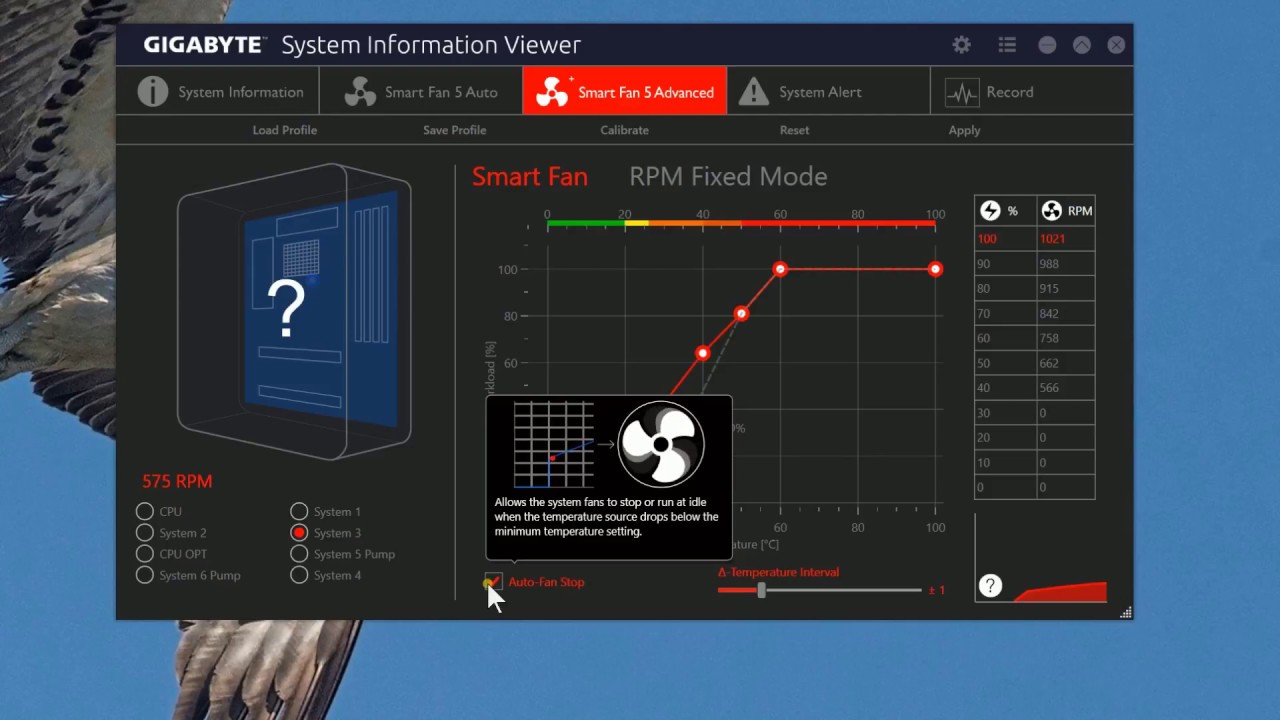
Algunos usuarios reportan que, al iniciar Gigabyte System Information Viewer (SIV), la herramienta ejecuta una calibración agresiva: primero lleva los ventiladores al máximo y luego reduce la potencia progresivamente hasta la parada completa. En ese proceso, puede detenerse incluso el ventilador de la CPU durante varios segundos.
Que el ventilador de la CPU se pare unos 10 segundos durante la calibración puede ser inquietante, pero no implica automáticamente daño. Los procesadores modernos incorporan protecciones térmicas que evitan sobrecalentamientos críticos; además, la calibración suele ejecutarse en reposo o con poca carga, lo que limita el riesgo.
Aun así, conviene tomar precauciones: ejecuta la calibración con el sistema frío y sin carga, vigila temperaturas con una herramienta fiable y, si no te convence el comportamiento, intenta desactivar o saltarte la calibración automática si el software lo permite. Si durante la prueba detectas picos anómalos, cancela cualquier tarea pesada y deja que el ventilador de la CPU retome su velocidad normal antes de seguir.
La imposibilidad de interrumpir la calibración en caliente puede ser frustrante, así que programa estas pruebas cuando no te juegues estabilidad y tengas tiempo para supervisar. Si sospechas que la parada supera lo razonable o se repite con cargas presentes, valora actualizar el software/BIOS o consultar con el soporte de Gigabyte.
Perfiles rápidos, atajos y control sin ratón
Una petición habitual es alternar entre Silencioso, Estándar, Turbo o Velocidad Máxima con atajos de teclado o desde línea de comandos. En las fuentes oficiales descritas no hay soporte directo para hotkeys o CLI dentro de Fan Xpert, por lo que cambiar perfiles exige entrar en AI Suite 3 o Armoury Crate.
Si necesitas automatizar cambios de perfil (por ejemplo, al iniciar un juego o una aplicación concreta), puede que tengas que acudir a software de terceros que permita asignar curvas o triggers externos. Antes de ello, comprueba si te basta con los modos predefinidos en el módulo Panel/Velocidad del ventilador de Armoury Crate, que facilitan un cambio rápido con pocos clics.
MSI Dragon Center y otras alternativas
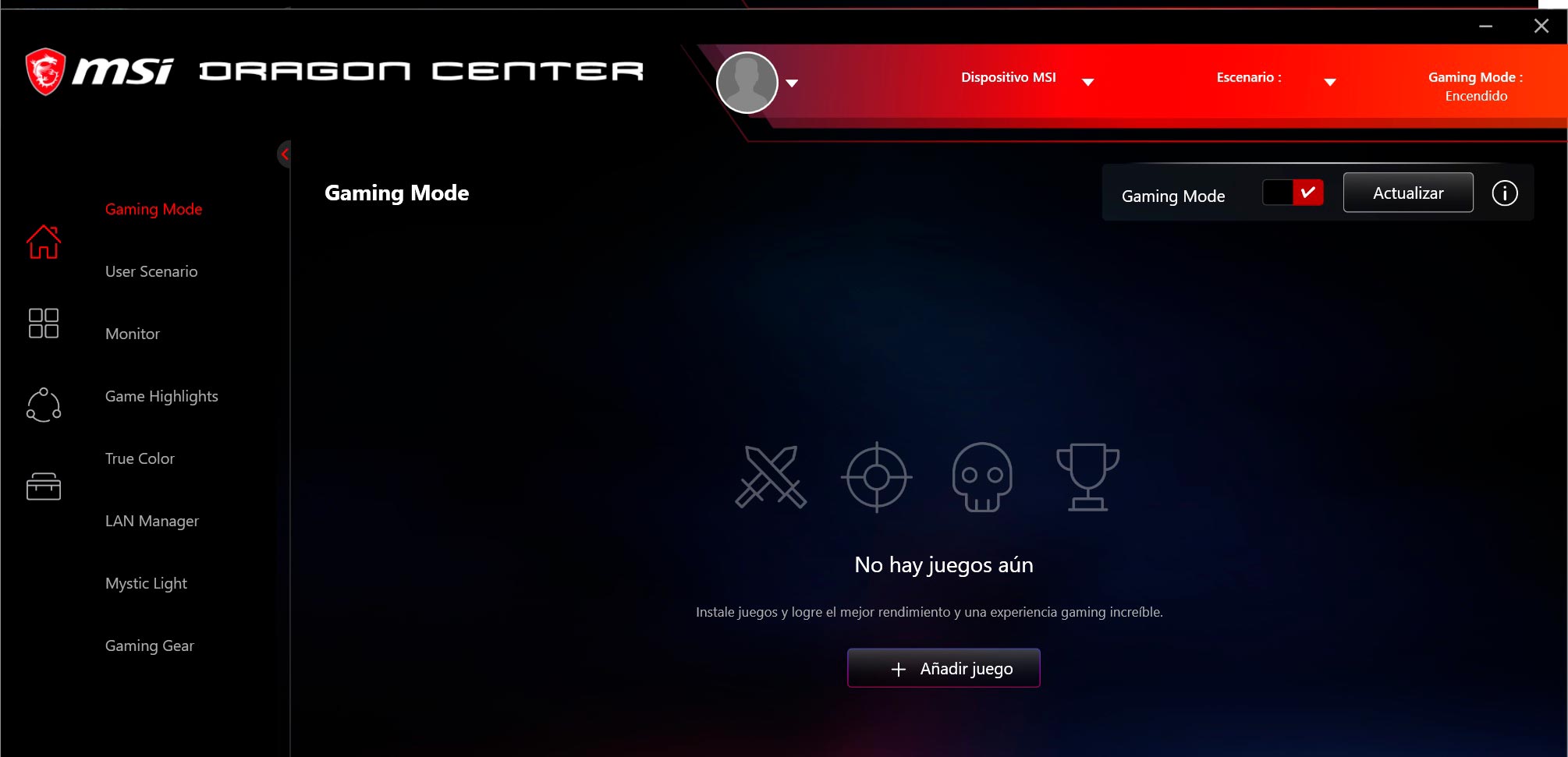
Aunque aquí nos centramos en Fan Xpert y SIV por ser el contenido detallado en las fuentes, es habitual gestionar ventiladores desde MSI Dragon Center (o su reemplazo MSI Center en equipos modernos). Si tu equipo es MSI, consulta su módulo de ventiladores para obtener funciones similares: perfiles predefinidos, curvas por temperatura y opciones de parada a bajas RPM.
La idea general es la misma: calibra primero, elige el modo que mejor encaje con tu uso y, si necesitas más fino detalle, ajusta la curva inteligente y las fuentes térmicas si están disponibles. Asegúrate de ejecutar la calibración con el sistema sin carga, tal y como se recomienda en las herramientas de ASUS y el comportamiento observado en Gigabyte SIV.
Buenas prácticas para alargar la vida de tus ventiladores
Más allá del software, hay hábitos que ayudan a mantener un sistema fresco y silencioso sin sobresaltos. Mantén limpio el polvo de filtros y hélices, comprueba que los ventiladores estén orientados correctamente (entrada/salida) y evita picos de voltaje con curvas demasiado agresivas.
Configura tiempos de aceleración y desaceleración para que las RPM no cambien en saltos bruscos, usa varias fuentes térmicas para reaccionar a la pieza que de verdad se calienta y no fuerces velocidades mínimas por debajo de lo que el ventilador puede mantener sin titubeos.
Con todo esto, tienes cubierto el control de ventiladores en Windows 11 con lo mejor de ASUS Fan Xpert (AI Suite 3 y Armoury Crate) y lo que cabe esperar de la calibración de Gigabyte SIV; elige los modos predefinidos para el día a día, ajusta curvas y fuentes cuando quieras afinar al milímetro y, si necesitas cambiar perfiles sin ratón, valora opciones de terceros sabiendo que las herramientas oficiales priorizan estabilidad y seguridad por encima de los atajos.
Redactor apasionado del mundo de los bytes y la tecnología en general. Me encanta compartir mis conocimientos a través de la escritura, y eso es lo que haré en este blog, mostrarte todo lo más interesante sobre gadgets, software, hardware, tendencias tecnológicas, y más. Mi objetivo es ayudarte a navegar por el mundo digital de forma sencilla y entretenida.